CTA sectie
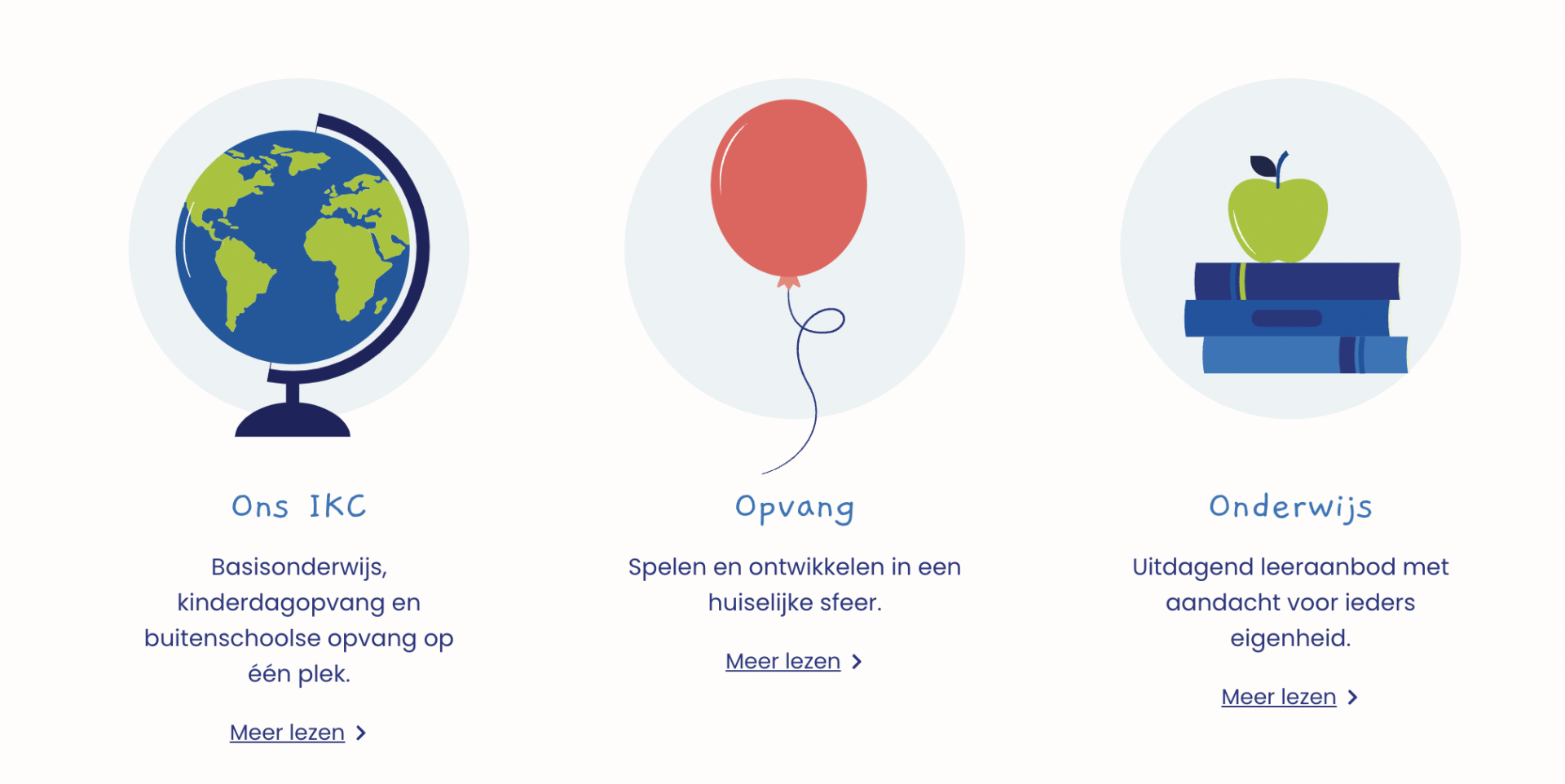
Voeg deze sectie toe door de volgende stappen te doorlopen:
Log in in het CMS en ga naar de editor van de website.
Ga naar de pagina waar je de sectie wilt toevoegen
Beweeg met je muis over het scherm waar je de sectie wilt toevoegen zodat er een groen blokje zichtbaar wordt in het midden van het scherm. Ga hier met je muis opstaan, zodat de tekst + Paginasectie verschijnt. Als je hierop klikt komt het editor venster tevoorschijn, hier kan je kiezen welke sectie je wilt toevoegen, kies CTA sectie in het overzicht. Je kan bovenin zoeken als je de sectie niet in het overzicht ziet staan.
In het editor venster verschijnen twee tabjes:
Instellingen
Naam (verplicht): Voeg hier de naam van de pagina sectie toe.
CTA’s:Klik op het blauwe plusicoon om een CTA toe te voegen.
Je kunt meerdere CTA’s toevoegen.
Icoon: Voeg een icoon toe door op het oranje icoontje met de plus te klikken. Kies een icoon uit de mediabibliotheek of upload een nieuw bestand.
Titel:Voeg een titel toe die boven de CTA verschijnt.
Tekst:Voeg extra tekst toe.
Link titel:Voeg de titel van de link toe.
Link:Selecteer een link binnen de website (Inhoud), verwijs naar een mediabestand (Media) of een externe bron (URL) en druk op Pas toe.
Eerste rij
Deze instelling is niet van toepassing op deze sectie.
Als je een tab hebt geselecteerd om velden aan te passen, kan je weer terug naar de andere tabs met het pijltje linksboven de editor.
Als je op de drie puntjes bovenin klikt, heb je de optie om de sectie te verwijderen.
Als alles goed is ingesteld klik je rechtsonder op Opslaan.
